विंडोज 10 1809 पर नए क्लाउड क्लिपबोर्ड का उपयोग कैसे करें

विंडोज 10 1809 में एक नई उत्पादकता सुविधा क्लाउड क्लिपबोर्ड है जो आपको एक बार में एक से अधिक आइटम को कॉपी और पेस्ट करने और अन्य उपकरणों के साथ सिंक करने की सुविधा देता है।
इसमें कई नई सुविधाएँ शामिल हैंविंडोज 10 1809. वास्तव में, हमने आपको पिछले लेख में कुछ बेहतरीन नए विंडोज 10 फीचर दिखाए थे। और उनमें से एक में नए क्लाउड क्लिपबोर्ड शामिल हैं। नई क्लिपबोर्ड सुविधा एक इंटरफ़ेस प्रदान करती है जहां आप अपने द्वारा सहेजे गए पाठ और चित्र देख सकते हैं। यह आपको अक्सर उपयोग की गई वस्तुओं को पिन करने देता है और उपकरणों के बीच क्लिपबोर्ड पर आइटम सिंक करने का तरीका देता है। यहां एक नज़र है कि इसे कैसे चालू करें और इसका उपयोग करें।
विंडोज 10 1809 में नए क्लिपबोर्ड का उपयोग करना
नया क्लिपबोर्ड डिफ़ॉल्ट रूप से सक्षम नहीं है, लेकिन आप इसे सेटिंग्स में चालू कर सकते हैं। की ओर जाना सेटिंग्स> सिस्टम> क्लिपबोर्ड और टॉगल करें क्लिपबोर्ड का इतिहास। यदि आपके पास कई विंडोज 10 डिवाइस चल रहे हैंसंस्करण 1809 या इसके बाद के संस्करण, आप यह भी चाहते हैं कि सिंक ऑन डिवाइसेस विकल्प को चालू किया जाए। उदाहरण के लिए, आप अपनी क्लिपबोर्ड सामग्री को अपने कार्यालय और घर के कंप्यूटरों के बीच साझा कर सकते हैं। यहां आप अपने क्लिपबोर्ड सैंस पिन किए गए आइटम में सहेजी गई सभी चीज़ों को भी साफ़ कर सकते हैं।
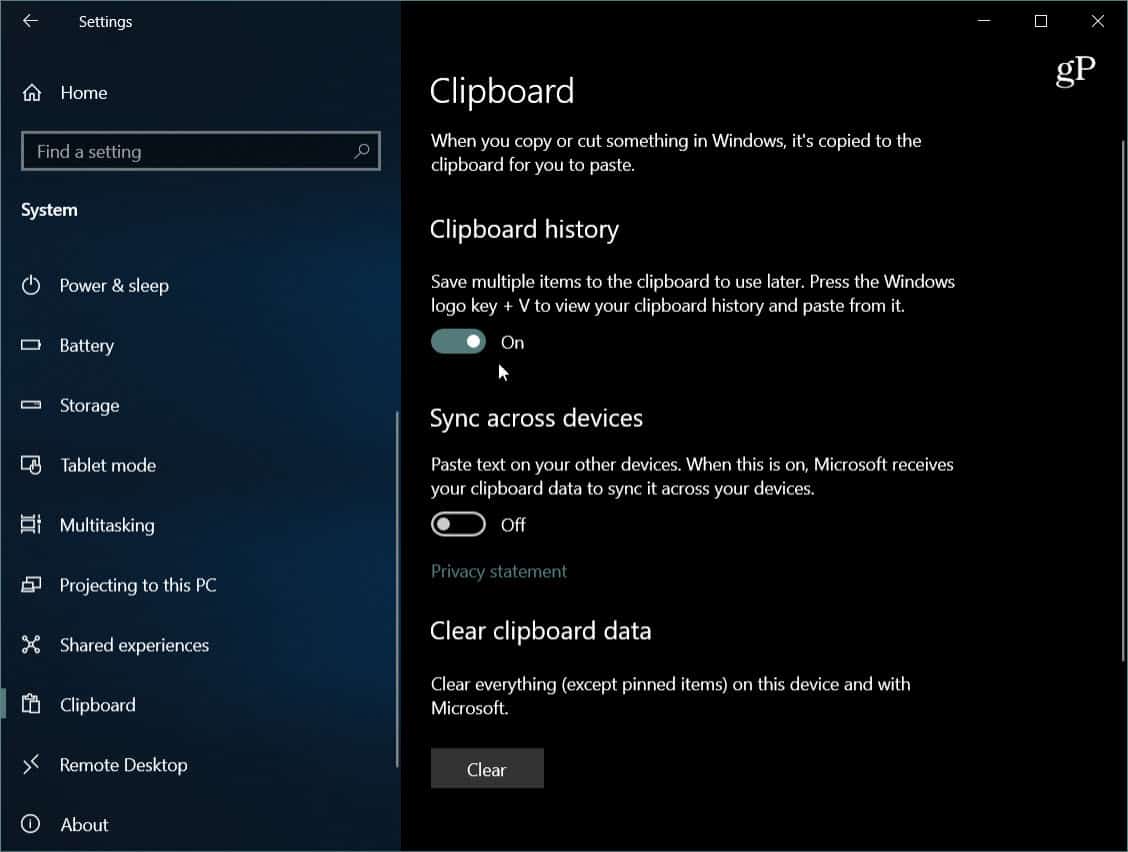
एक बार जब आप इसे चालू कर देते हैं तो आप नई सुविधा का उपयोग करना शुरू कर सकते हैं। बेशक, आप अभी भी उसी तरह से वस्तुओं की नकल करते हैं - या तो राइट-क्लिक> कॉपी करें या कीबोर्ड शॉर्टकट का उपयोग करें Ctrl + C। और पेस्ट करने के लिए आप उपयोग कर सकते हैं Ctrl + V, लेकिन क्लिपबोर्ड पर सहेजे गए पाठ और चित्रों के इतिहास को देखने के लिए, हिट करें विंडोज की + वी क्लिपबोर्ड इतिहास इंटरफ़ेस को पॉप अप करने के लिए।
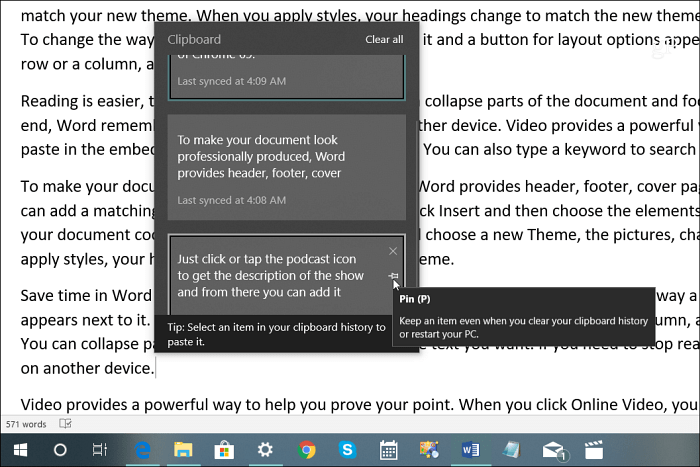
जैसे क्लिपबोर्ड का उपयोग कॉपी और पेस्ट करनाअब, यदि आपने किसी वेबसाइट या दस्तावेज़ से पाठ की प्रतिलिपि बनाई है, तो संभावना है कि यह उस स्वरूपण शैली के अनुकूल नहीं है जिसे आप दस्तावेज़ के भीतर काम कर रहे हैं। बस पेस्ट आइकन पर क्लिक करें और पेस्ट विकल्प को बदलें जो सबसे अच्छा काम करता है। वर्ड में, आपके पास आमतौर पर फ़ॉर्मेटिंग को मर्ज करने, सोर्स फॉर्मेटिंग रखने या सीधे टेक्स्ट पर जाने का विकल्प होता है।
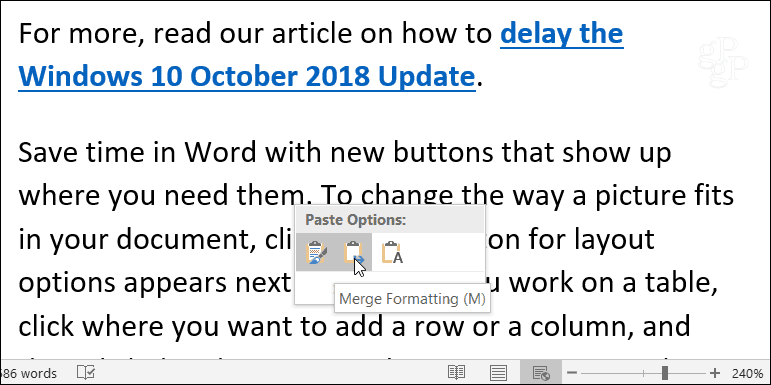
आप कील आइकन का चयन करके क्लिपबोर्ड पर अक्सर उपयोग की जाने वाली वस्तुओं को भी पिन कर सकते हैं। जब तक आप उन्हें क्लिक करके उन्हें निकालने का निर्णय नहीं लेते, तब तक पिन की गई चीज़ें वहीं रहेंगी एक्स आइकन। यदि आप क्लाउड सिंक विकल्प को सक्षम करते हैं तो पिन किए गए आइटम आपके अन्य उपकरणों के साथ भी सिंक हो जाएंगे।
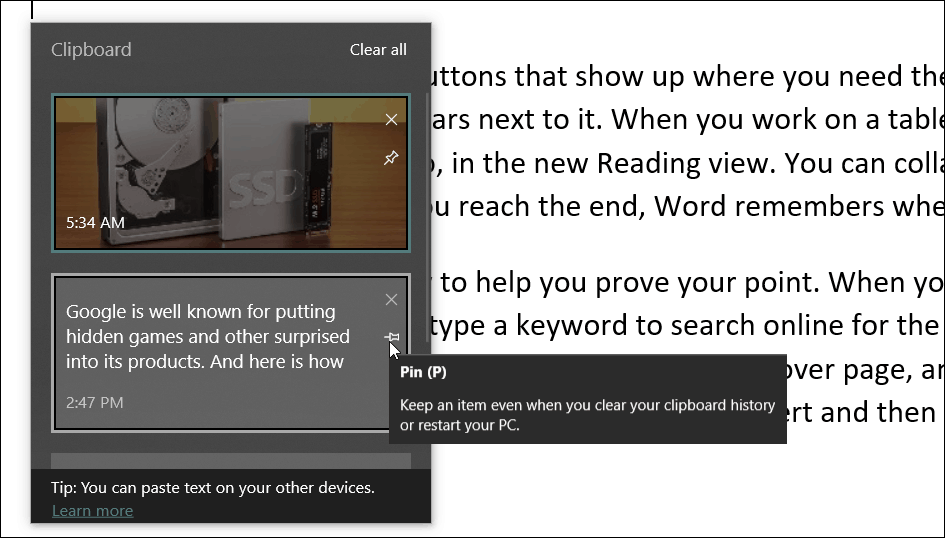
यह नोट करना महत्वपूर्ण है कि क्लिपबोर्ड होगा4 एमबी तक पाठ और चित्र रखें। और जब आप एक फ़ाइल नाम को सिंक कर सकते हैं, यदि आप किसी अन्य स्थान पर जाने के लिए फ़ाइल की प्रतिलिपि बनाते हैं, तो यह इतिहास में दिखाई नहीं देगा। यदि आप सिंक को सक्षम करना चाहते हैं, तो आप इसका उपयोग केवल विंडोज 10 1809 या उससे ऊपर के अन्य उपकरणों के बीच अपने क्लिपबोर्ड को सिंक करने के लिए कर सकते हैं। और सुरक्षा पहलुओं पर विचार करें। उदाहरण के लिए, यदि आप पासवर्ड या अन्य संवेदनशील जानकारी की प्रतिलिपि बनाते हैं, तो यह सादे पाठ में Microsoft सर्वर के माध्यम से सिंक हो जाएगा।
कुल मिलाकर, यह एक स्वागत योग्य नई विशेषता हैअपनी उत्पादकता में मदद करें। पहले आपको नए क्लिपबोर्ड के लाभ प्राप्त करने के लिए Ditto या 1Clipboard जैसी तृतीय-पक्ष उपयोगिता स्थापित करने की आवश्यकता थी। वास्तव में, यह आपको आश्चर्यचकित करता है कि यह सभी के साथ विंडोज का हिस्सा क्यों नहीं रहा है।




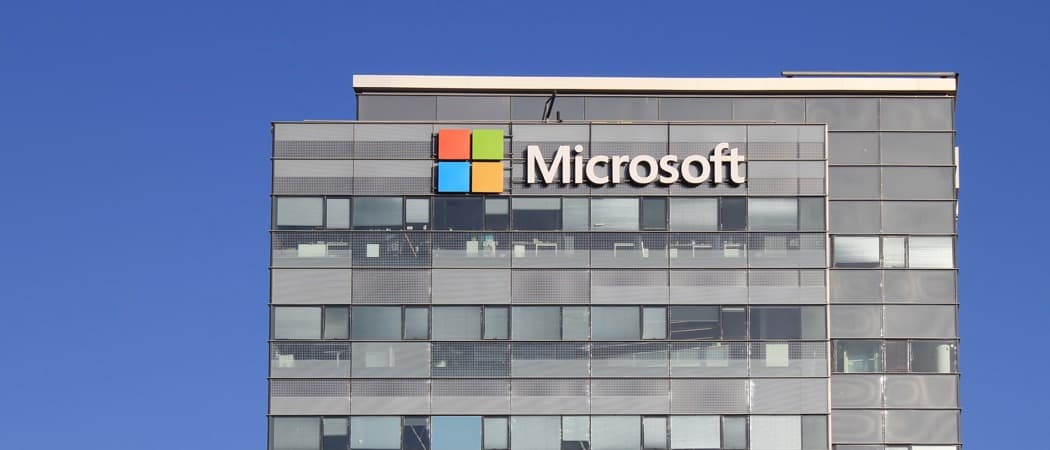





एक टिप्पणी छोड़ें